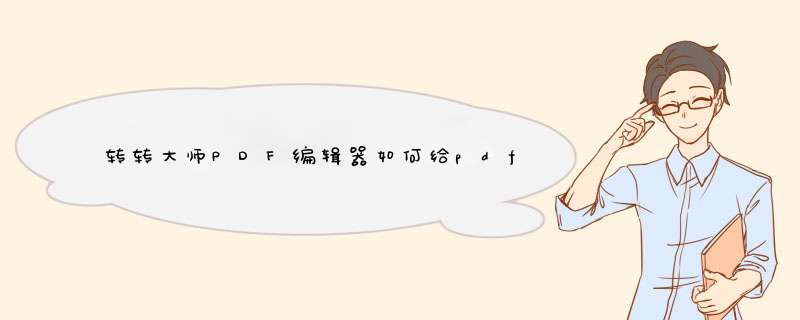
如何给pdf文档添加图章?在编辑PDF文件的时候,当需要添加图章的时候一些朋友不太了解如何使用,接下来的内容中小编将会带来详细的 *** 作步骤介绍,有兴趣的朋友可以阅读参考下。
转转大师PDF编辑器下载入口
转转大师PDF编辑器 v2.0.2.4 免费安装版
- 类型:文件管理
- 大小:49.7MB
- 语言:简体中文
- 时间:2021-10-09
首先,打开转转大师pdf编辑器,从顶端菜单栏选择“文件”-“打开”,选择需要添加图章的pdf文件导入。或双击pdf文件,可直接用编辑器打开。
文件导入后,从上方的菜单栏中点击“图章”,选择图章样式。
选择完样式后,光标会变成选中的图章,可鼠标左键单击需要添加图章的位置。选中图章,鼠标左键长按拖动图章,可移动图章位置。拉动图章四周的黄色圆圈,可放大或缩小图章。长按图章上方绿色圆圈转动角度,可旋转图章。
右键选择“删除”,即可将图章删除。
推荐阅读:
转转大师PDF编辑器在pdf文件上添加形状的方法
转转大师PDF编辑器如何在pdf文件中插入音频?
以上就是小编为大家带来的转转大师PDF编辑器给pdf文档添加图章的全部内容,希望能对您有所帮助,小伙伴们有空可以来脚本之家网站,我们的网站上还有许多其它的资料等着小伙伴来挖掘哦!
欢迎分享,转载请注明来源:内存溢出

 微信扫一扫
微信扫一扫
 支付宝扫一扫
支付宝扫一扫
评论列表(0条)